Každé zařízení ve vaší síti má a místní IP adresa které počítače ve vaší domácnosti používají k jeho nalezení. Pro každodenní použití nepotřebujete znát IP své síťové tiskárny, ale je to jeden způsob, jak přidat tiskárnu do nového počítače, pokud systém automaticky nerozpozná tiskárnu.
Spropitné
IP adresy mají pouze síťové tiskárny. Tiskárna připojená přímo k počítači pomocí kabelu USB nemá IP adresu.
Najděte IP v Ovládacích panelech
Krok 1: Otevřete Zařízení a tiskárny
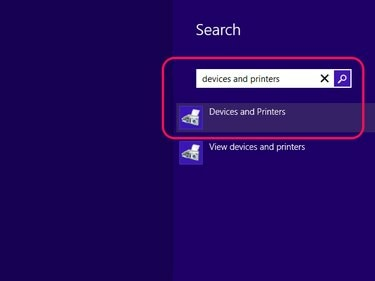
Kredit obrázku: Obrázek se svolením společnosti Microsoft
Vyhledejte a otevřete Zařízení a tiskárny Ovládací panely pomocí úvodní obrazovky Windows 8.
Video dne
Spropitné
Ve Windows 7 klepněte na Zařízení a tiskárny v nabídce Start.
Krok 2: Otevřete Vlastnosti tiskárny
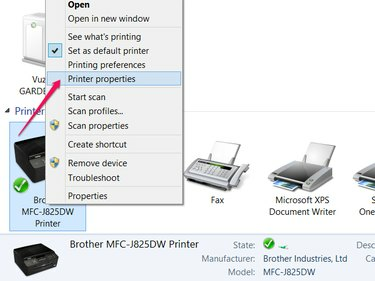
Kredit obrázku: Obrázek se svolením společnosti Microsoft
Klepněte pravým tlačítkem myši na tiskárnu v části Zařízení a tiskárny a vyberte Vlastnosti tiskárny z kontextové nabídky.
Varování
Neklikejte na Vlastnosti v dolní části kontextové nabídky. Hledejte dále v nabídce Vlastnosti tiskárny.
Krok 3: Najděte IP
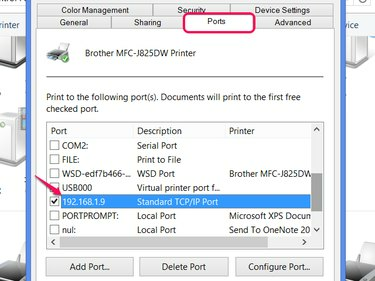
Kredit obrázku: Obrázek se svolením společnosti Microsoft
Otevři Porty a přejděte dolů a vyhledejte "Standardní port TCP/IP." Přečtěte si IP adresu z řádku a poté zavřete okno. Možná budete muset rozbalit sloupec Port, abyste si mohli přečíst úplnou adresu: klikněte a přetáhněte čáru mezi sloupci Port a Description.
Najděte IP pomocí příkazového řádku

Kredit obrázku: Obrázek se svolením společnosti Microsoft
Příkazový řádek také nabízí způsob, jak zjistit IP adresu vaší tiskárny pomocí Mezipaměť protokolu pro rozlišení adres. Chcete-li použít tuto metodu, musíte znát MAC adresu tiskárny – nazývanou také fyzická adresa nebo hardwarová adresa – aby se shodovala s IP. MAC adresy se na rozdíl od IP adres nemění, takže MAC často najdete na nálepce na tiskárně.
Na příkazový řádek, typ arp -a a stiskněte Vstupte. V seznamu vyhledejte MAC adresu vaší tiskárny a přečtěte si odpovídající IP.



